苹果16如何裁剪音频?音频裁剪妙招分享
随着移动端音频处理需求的增长,苹果16凭借其原生应用与第三方生态,为用户提供了便捷的音频裁剪解决方案。无论是日常录音整理还是专业音频创作,用户均可通过系统工具或专业软件高效完成任务。

️一、苹果16裁剪音频的使用体验
苹果16的音频裁剪功能以“语音备忘录”和“GarageBand”为核心,兼顾易用性与专业性。语音备忘录支持直接录制并裁剪音频片段,用户可通过滑动波形图精准定位裁剪点,拖动黄色标记即可快速截取所需内容。
界面简洁直观,操作逻辑与视频剪辑类似,即使零基础用户也能快速上手。而GarageBand则面向进阶用户,提供多轨编辑、音量调节、淡入淡出效果等高级功能,满足音乐创作与复杂音频处理需求。两款应用均支持导出MP3、AAC等主流格式,确保文件兼容性。

️二、苹果16裁剪音频的操作步骤
语音备忘录
展开全文打开应用,选择目标录音,点击右上角“编辑”。
拖动波形图两端的黄色标记,选择保留部分。
点击“修剪”完成裁剪,或通过“增强”按钮优化音质。
GarageBand
创建新项目,选择“音频录制器”,导入音频文件至音轨。
点击音轨两侧的条子调整起始点,或使用分割功能划分片段。
添加混响、延迟等效果,调节音量平衡后,导出为高质量音频。

️三、还有什么软件可以进行实现这一操作——以“迅捷音频转换器”为例
尽管苹果16原生应用已能满足多数需求,但第三方软件“迅捷音频转换器”凭借其跨平台兼容性与批量处理能力,仍值得推荐。该软件支持Windows、Mac及移动端,专注音频格式转换、剪辑、合并等功能。操作流程极为简单:
下载安装后,选择“音频剪切”功能,导入目标音频文件。
通过手动分割、平均分割或按时间分割三种模式,快速定位裁剪点。
支持批量处理多个文件,设置输出格式(如MP3、WAV)及质量参数后,一键导出。
此外,迅捷音频转换器还提供音频变速、人声提取、降噪等扩展功能,满足音乐制作、播客编辑等场景需求。其界面设计直观,新手用户可通过“快速教程”模块快速掌握核心功能。
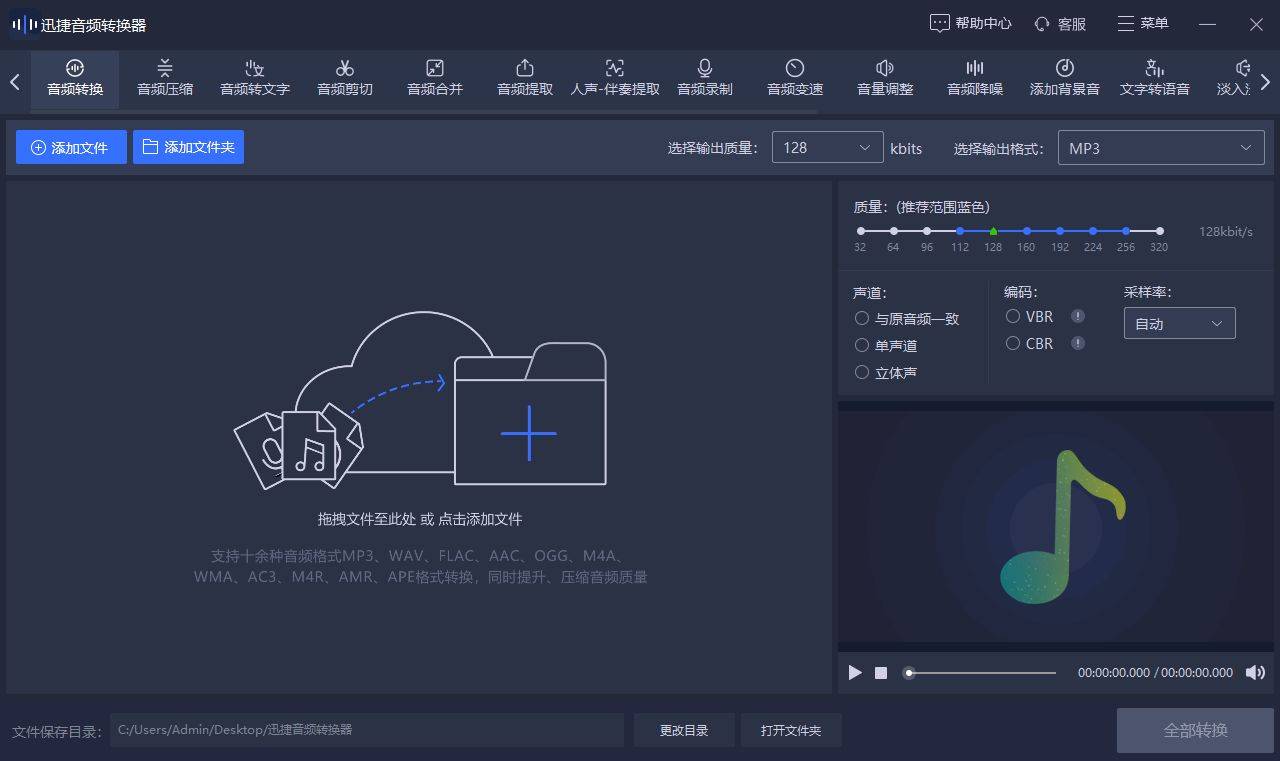
苹果16通过系统工具与第三方生态,构建了从基础到专业的音频裁剪链路。对于日常需求,语音备忘录与GarageBand已足够高效;而追求更高精度或批量处理能力的用户,则可借助迅捷音频转换器等第三方软件。无论是录音整理还是音乐创作,用户均可根据场景灵活选择,轻松实现音频裁剪目标。


